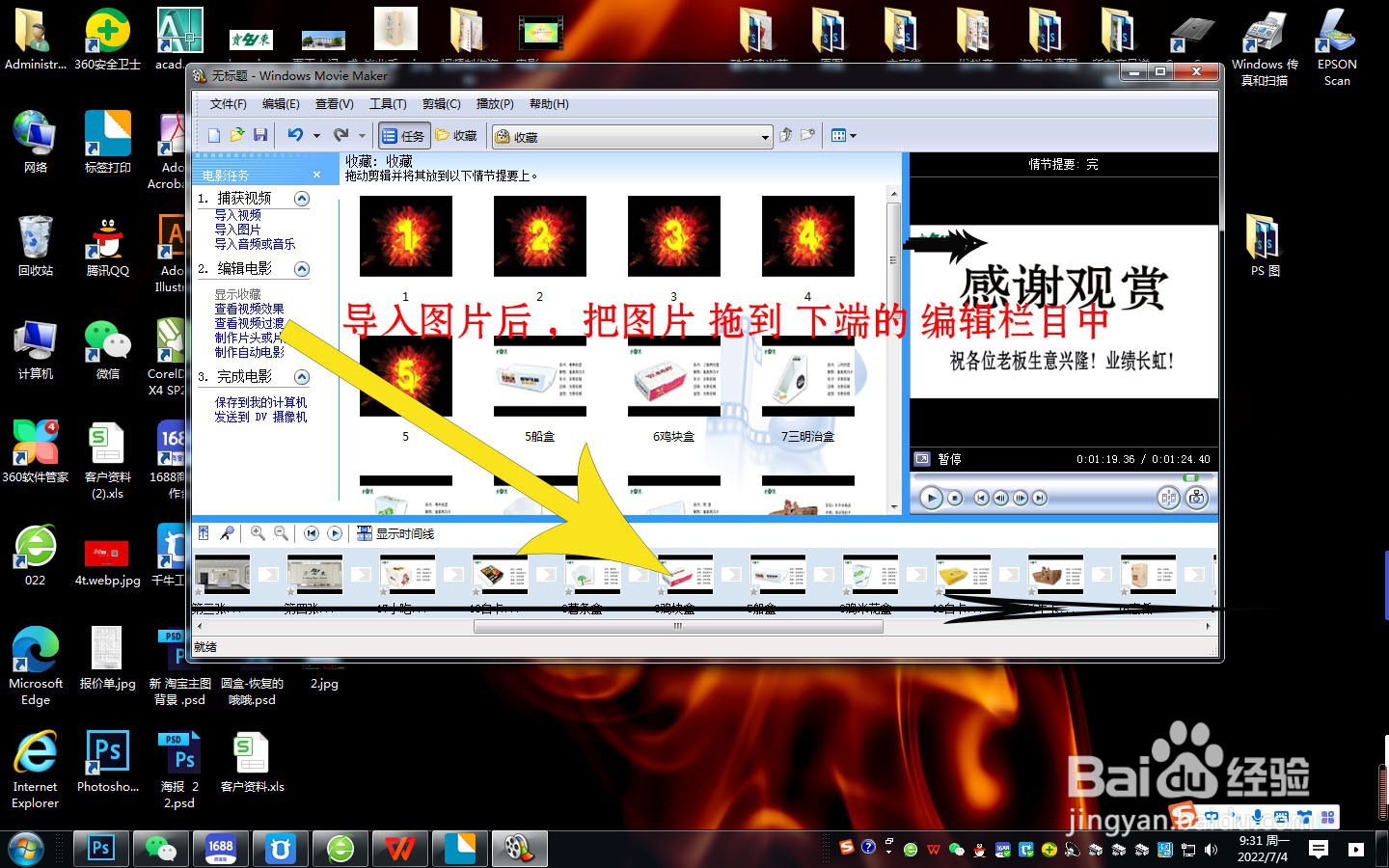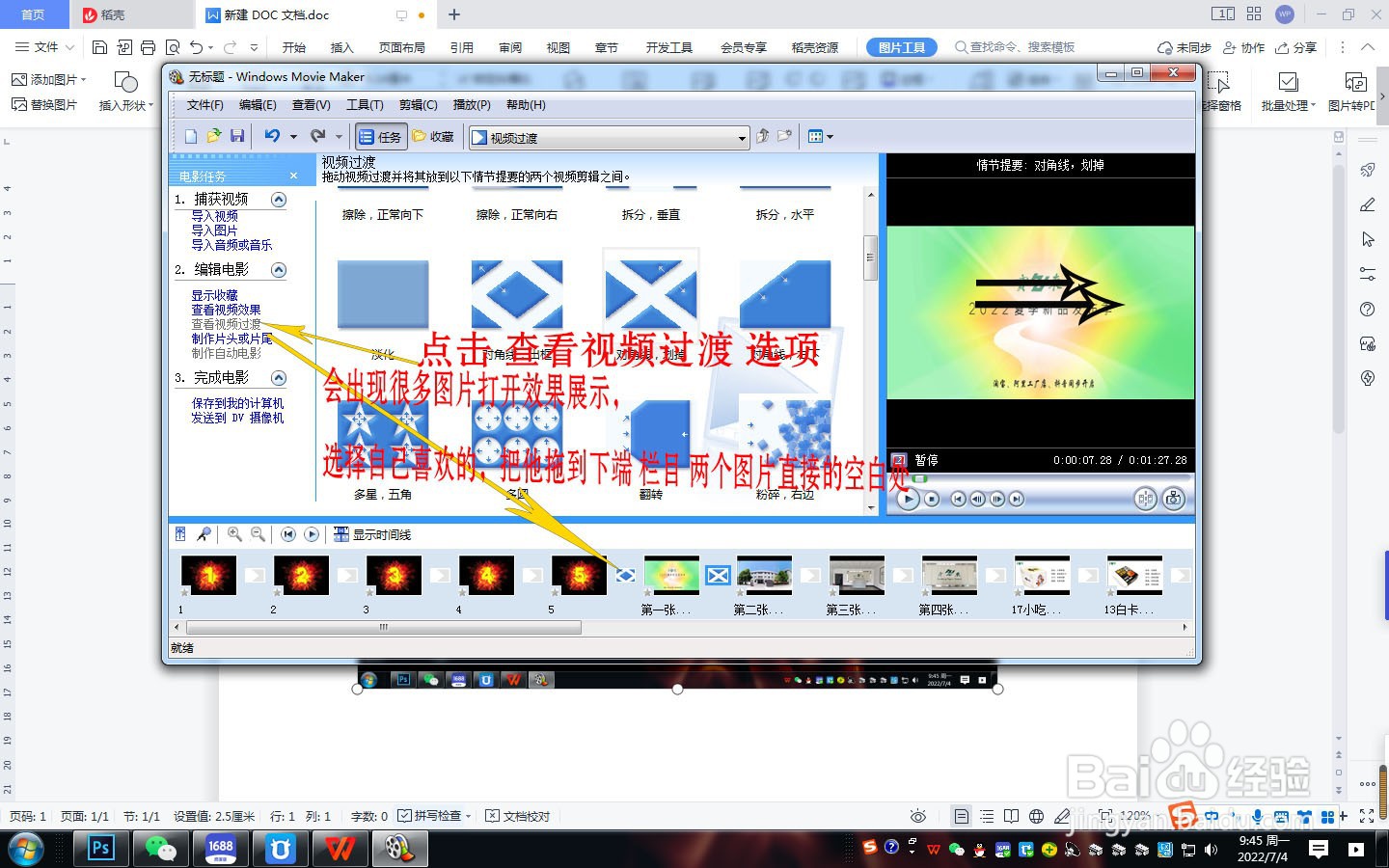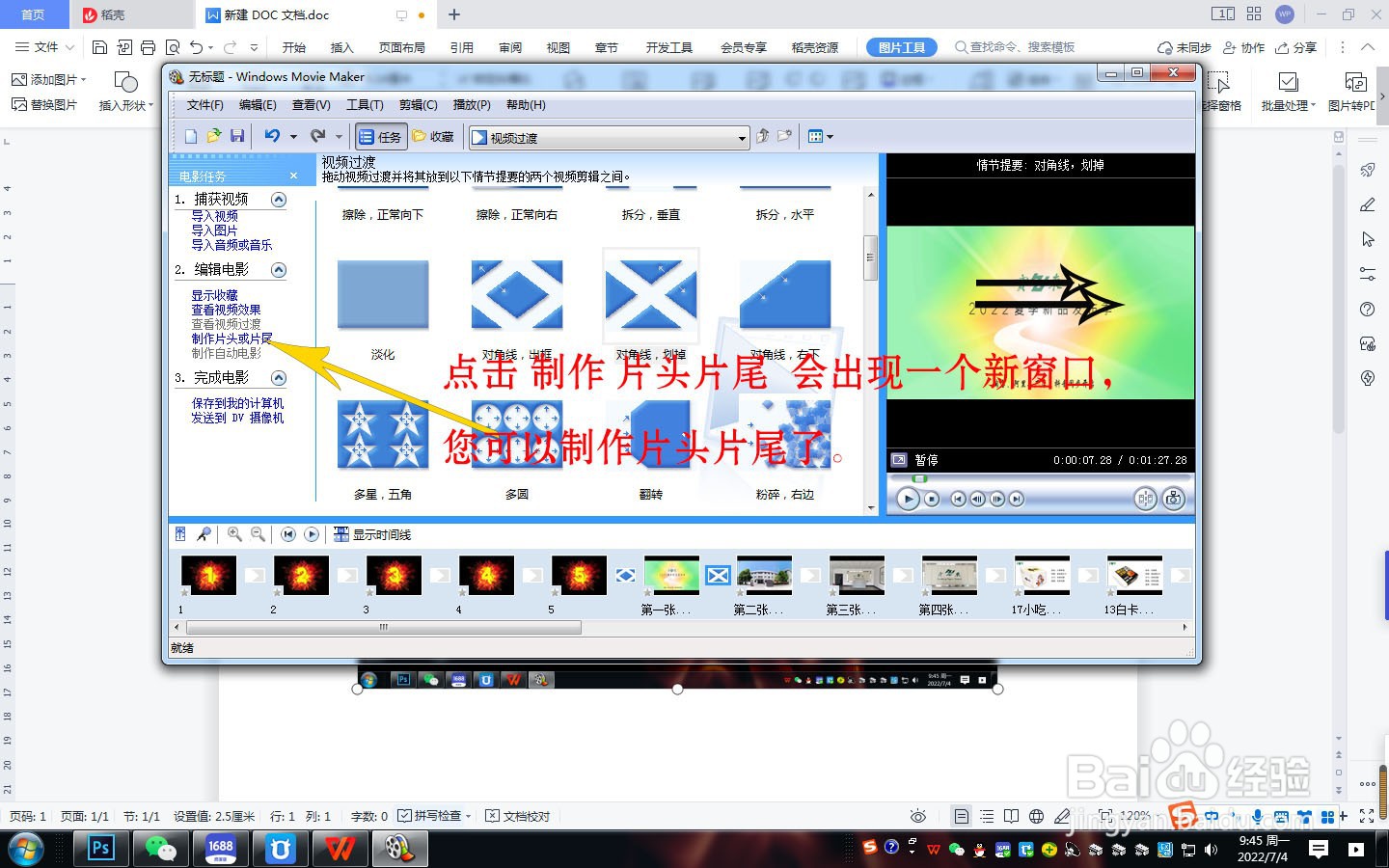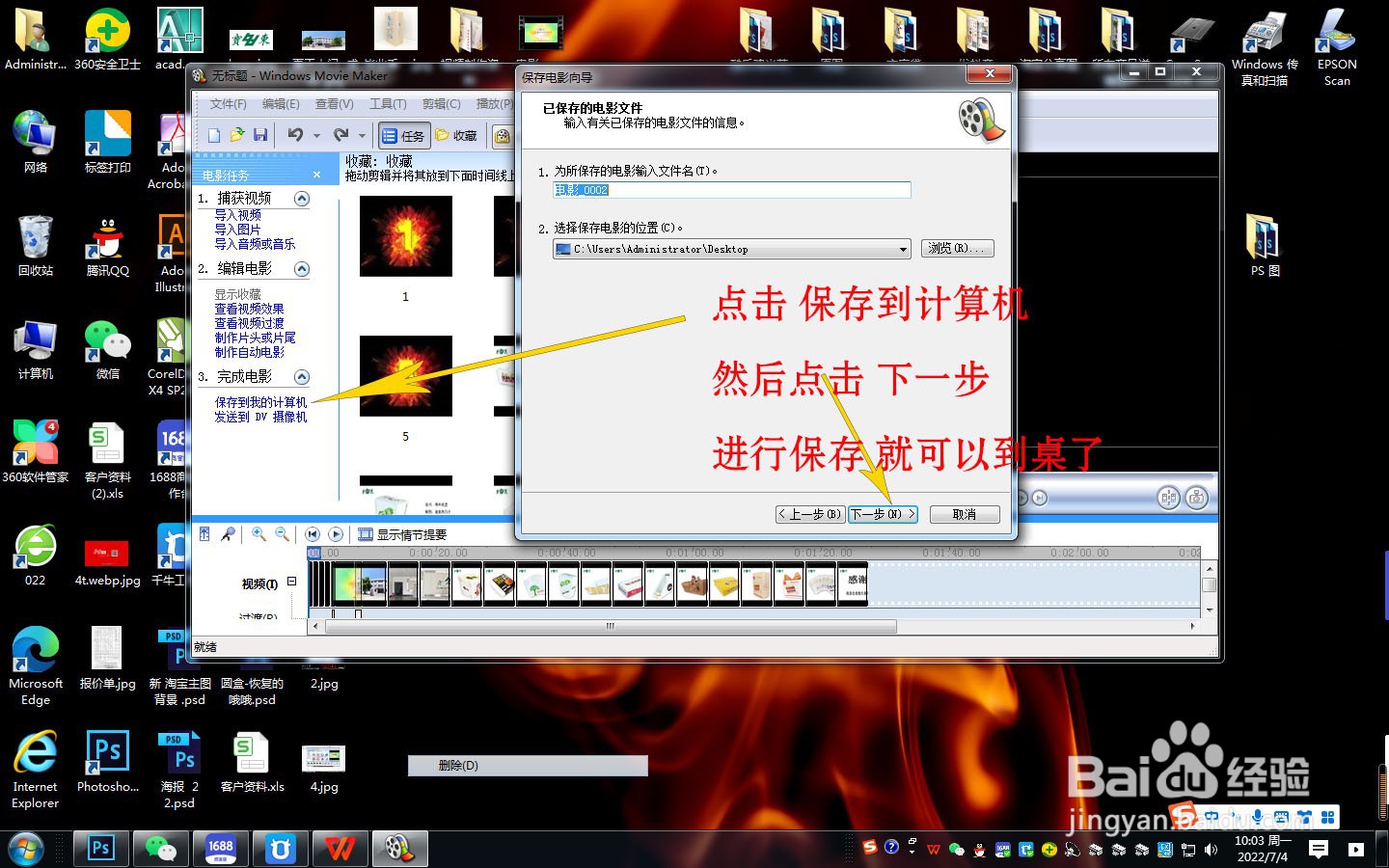如何把照片用Windows Movie Maker 制作视频
1、点击电脑左小角 开始 按钮 ,从所有程序 里面选择Windows Movie Maker ,软件选项。
2、点击左侧栏的 导入图屡阽咆忌片 , 把你想导入的图片 导入到 软件中 。然后把图片按照自己的需求排序 拖到下端的编辑栏目中。
3、拖到下端编辑栏后。 为了让视频更美观, 可以在点击左侧的 查看视频过渡 选项。这是界面会出现很多个 画面打开的方式,然后根据自己的需要,把它拖到 下端编辑栏两个图片中间的空白方格中。 可以在右侧查看效果。
4、点击制作 片头和片尾选项。进行片头 片尾制作。可以输入自己想要编辑的文字。和内容。
5、制作好片头片尾后,可以点击保存到电脑 选项 ,然后点击下一步进行保存。最后点击完成就可以了。一部 由照片制作的小视频就成功了。
声明:本网站引用、摘录或转载内容仅供网站访问者交流或参考,不代表本站立场,如存在版权或非法内容,请联系站长删除,联系邮箱:site.kefu@qq.com。
阅读量:62
阅读量:26
阅读量:52
阅读量:64
阅读量:42